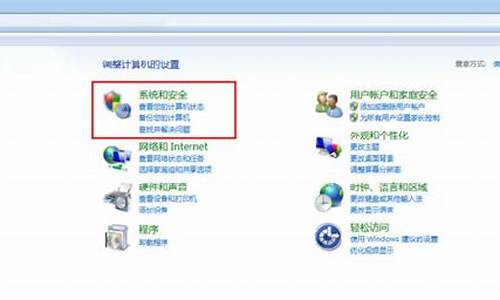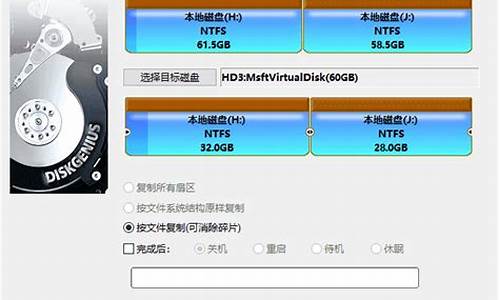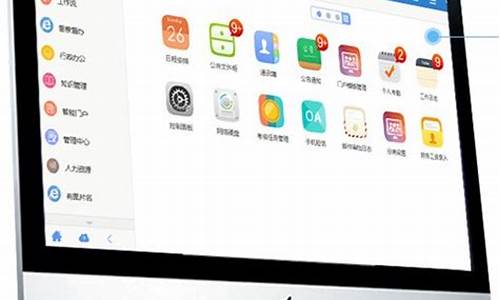电脑系统更新后什么都不能用-电脑系统更新以后不能正常使用了
1.window10更新后电脑打不开了
2.笔记本电脑自动更新了系统然后就成这个样子了,怎么办?
3.win10更新后无法进入系统黑屏
window10更新后电脑打不开了

Win10更新后无法开机的解决方法如下
1、Win10更新后无法进入桌面时,最有效的解决方法就是进入“系统菜单”界面,通过“安全模式”或“返回以前的系统”方法进行修复。
进入“系统菜单”方法:通过长按“电源”键强制关机并重启开机三次及以上时,将自动进入“系统菜单”界面
1、回退到以前的版本,电脑开机,进入输入密码界面时,按下键盘上的Shift键,鼠标点击右下角的电源键,在打开的选项菜单中点击重启,电脑进入选择一个选项的系统菜单界面;
2、如果开机不能进入输入登录密码界面,可长按电脑电源键强制关机,再按重启键开机,连续三次及以上时,电脑进入选择一个选项的系统菜单界面,我们点击疑难解答,打开高级选择窗口。
3、在高级选项窗口,我们点击回退到以前的版本。
4、接着打开回退到以前的版本窗口,我们点击:回退到以前的版本。
5、正在还原以前版本的Windows...,时间较长,稍候。
6、把系统还原到前一个版本以后,系统进入登录界面,输入密码,便可以进入系统桌面了。
7、进入安全模式,启动诊断启动,恢复系统。
8、进入高级选项界面以后,点击启动设置(更改Windows启动行为)。
9、在打开的启动设置窗口,我们点击重启。
10、电脑重启以后,进入启动设置窗口,按下键盘上的数字“4”键,进入安全模式。
11、在安全模式窗口,按下键盘上的Win+R组合键,在运行对话框中输入:msconfig,点击确定或者回车,打开系统配置窗口。
12、在系统配置窗口,我们点击诊断启动(D),再点击:应用-确定,重新启动电脑;如果问题解决,则能顺利进入系统。
笔记本电脑自动更新了系统然后就成这个样子了,怎么办?
1、先试试重启电脑,绝大多数情况下都可以解决。
2、如果重启依旧,再考虑安装系统吧。可以用U盘(PE)安装法): 1、网上下载系统。2、准备一个U盘(建议8g或更大)。可以看看以下步骤
win10更新后无法进入系统黑屏
可以卸载系统更新尝试下
按住 shift键,强制关机开机2~3次,开机的时候会自动进入winRE界面
进入WinRE后依次点选疑难解答—高级选项—卸载更新。
可选择卸载最新的质量更新和功能更新,点击质量更新,进行登录账户的验证
验证完成后,按照页面提示操作,等待卸载结束,点击继续,退出WinRE,进入系统
声明:本站所有文章资源内容,如无特殊说明或标注,均为采集网络资源。如若本站内容侵犯了原著者的合法权益,可联系本站删除。